ロードショーは28日金曜日の広島で終了しましたが、ここではもう少し続けてお話をしていきたいと思います。
第2回は、大規模アセンブリ関連でのお話です。
「省略」でメモリから追い出した状態は「詳細レベルリプリゼンテーション」で名前を付けて保存しておくことができるという説明をしましたが、では追い出されたコンポーネントはどのように見えるのでしょうか?
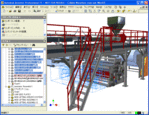 本来ならば「省略」しているので見えないのですが、それでは困るケースが出てきます。
本来ならば「省略」しているので見えないのですが、それでは困るケースが出てきます。
このため、「省略」してあってもブラウザに白いアイコンと取消線で現れていますし、ブラウザ上で選択するとグラフィック上ではバウンダリボックス(部品を囲みこむ大きさのボックス)がワイヤフレームで表示されます。(画像では手前のユニットが省略されていますが、ブラウザで選んだ部品が青い箱で表示されていて大体の位置、大きさが分かります)
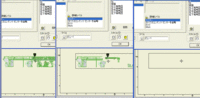 そして、大規模アセンブリを図面化するときのパフォーマンスですが、プレビュー表示を軽く素早くするオプションが追加されています。
そして、大規模アセンブリを図面化するときのパフォーマンスですが、プレビュー表示を軽く素早くするオプションが追加されています。
アプリケーションオプションの「図面」タブにあるのですが、プレビューのレベルを「すべてのコンポーネント」(これ今までのもの)、「部分」(適当に間引いて表示:ちょっと早い)、「境界ボックス」(早いけど向きがわかりづらい)から選べます。
また、スピードや「元に戻す」「やり直し」を犠牲にしてでも図面化したい場合に使う「メモリ節約モード」や断面を切りたいときにプレビュー表示の断面表示をせず、配置時にはじめて断面が表示される「切断なしで断面図のプレビューを表示」(名前が長い!)というオプションもつきました。
さて、ユーザーの皆様からはどんな評価がくることになるか楽しみです。
コメント